Як налаштувати автоматичне оновлення Windows і програм на комп'ютері
Не багато про це знають, однак нові віруси з'являються щодня. І сьогодні вони здатні завдати такої шкоди комп'ютеру, про який вчора і важко було уявити. Тому кожен користувач повинен знати про актуальність захисту своєї операційної системи. Для того, щоб ваша Windows була в безпеці, її необхідно регулярно оновлювати. Але якщо вірус вже оселився у вашому ПК, ознайомтеся і скачайте безкоштовний антивірусз нашого каталогу.
Важливість оновлень Windows
Якщо пару десятків років назад Windows 98 була ідеальною і, як вважалося, безпечною системою, то зараз про це говорити не доводиться. Microsoft давно не випускає для неї оновлення. Корпорація пішла іншим шляхом, випустивши Windows XP, потім Vista, пізніше Windows 7 і т.д. До них регулярно випускаються так звані «заплатки».
Заплатка є певний програмний пакет, що підвищує захист системи. На момент випуску операційної системи вона безпечна. Але кожен день хакери усього світу намагаються знайти все нові уразливості і знаходять їх, в системі з'являються непередбачені під час розробки збої, що ведуть до різних проблем системи. Установка планових оновлень Windows в більшості слуяаев допомагає вирішити ці проблеми.
Оновлення операційної системи Windows
Насамперед необхідно включити автоматичне оновлення. Для цього потрібно увійти в «Панель управління» і знайти в ньому пункт "Центр оновлення Windows».
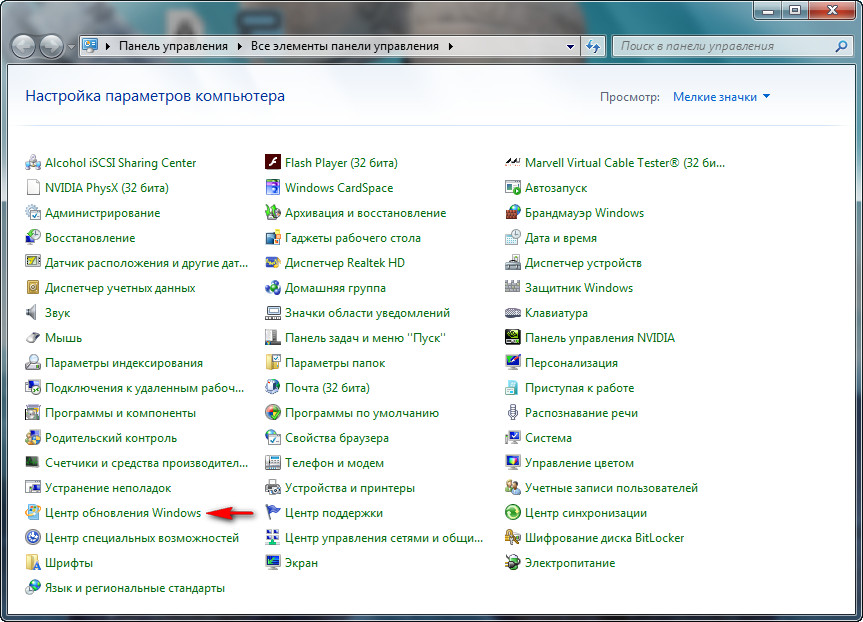
В наступному вікні необхідно встановити. Вибираємо «Налаштування параметрів».
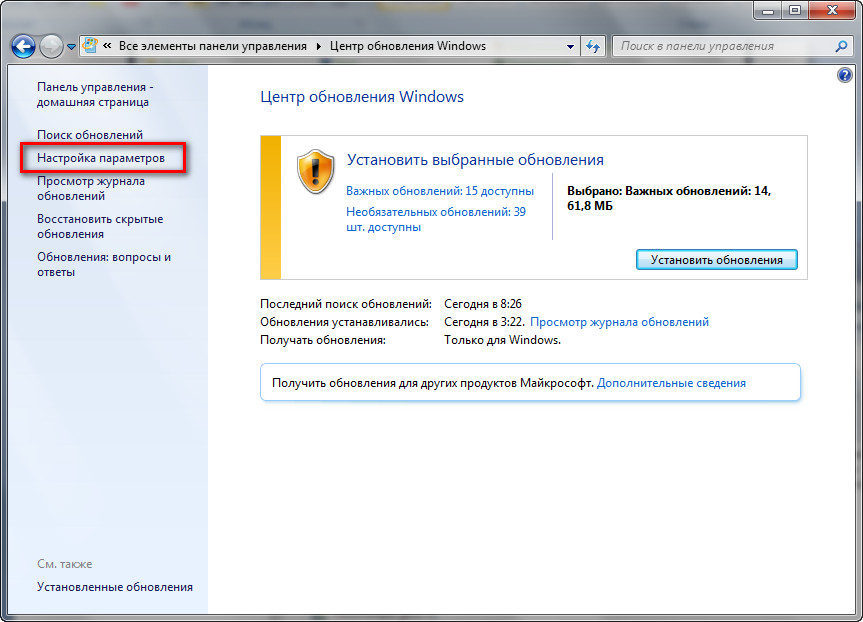
Рекомендуємо продублювати настройки, у відповідності з тим, що відображені на зображенні нижче.
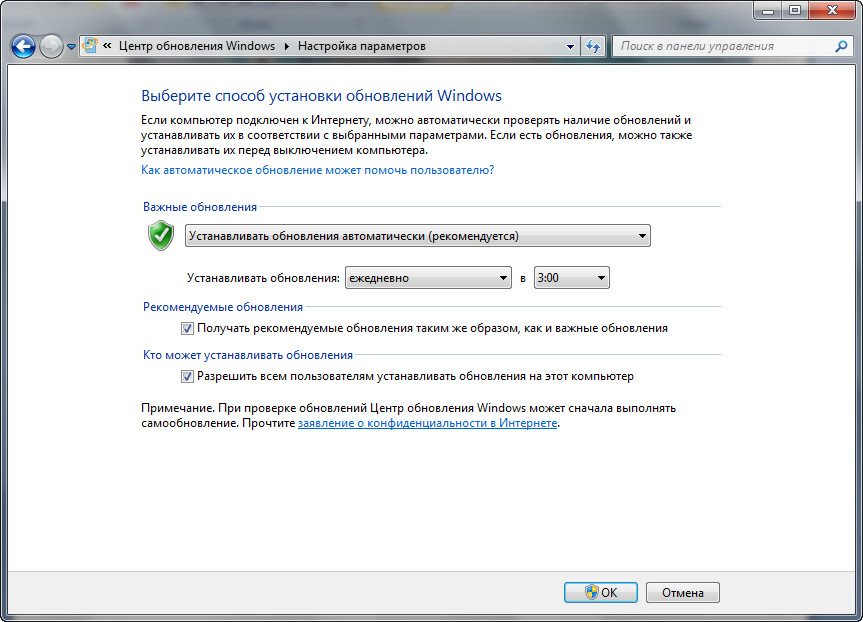
На піктограмі зі щитом з галочкою є список, що розкривається.
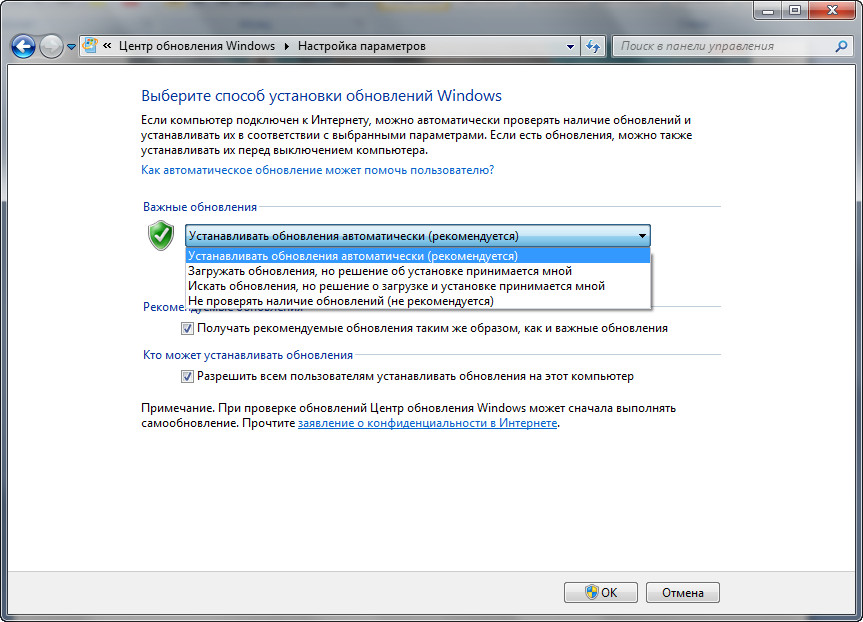
Важливо, щоб був обраний один з перших трьох пунктів. Кращим вважається автоматичний процес, який і рекомендується системою.
При виборі останнього пункту на безпеку ОС розраховувати на 100% не можна.
Налаштувавши параметри оновлення, натискається кнопка «OK».
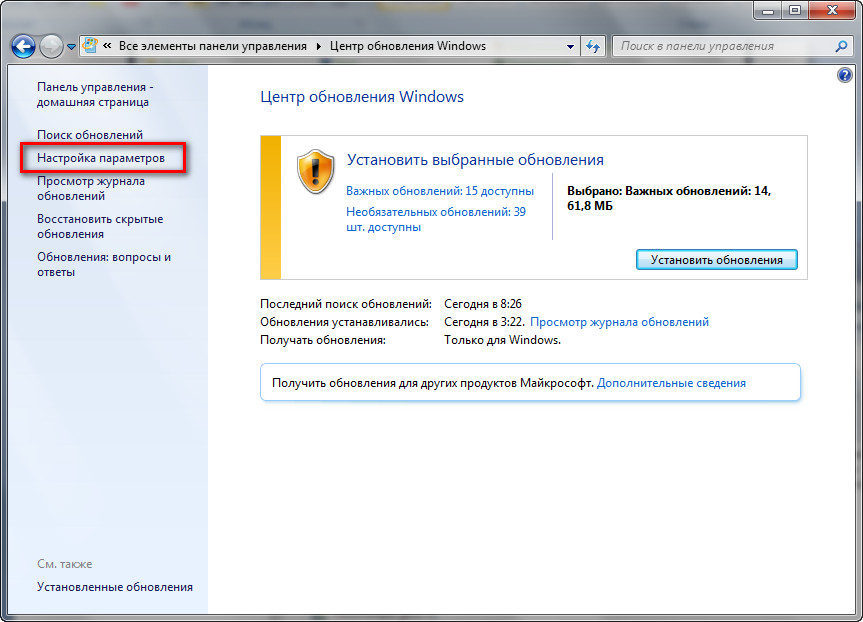
На скріншоті видно, які оновлення важливі і необов'язкові. В даному прикладі важливих 14 штук, а неважливих 38.
Важливі оновлення повинні встановлюватися завжди. Другі в залежності від побажання користувача (адміністратора).
Оновлення програмного забезпечення
Користувач працює на комп'ютері і розважається використовуючи для цього різні програми та ігри. Проблема в тому, що хакери регулярно шукають проломи в установленому софт. Як це може використовуватися проти господаря комп'ютера?
Наприклад, програвач VLC може відтворювати потокове відео і аудіо. Знаючи це, зловмисник може атакувати порт, яким користується дана програма. Тому дуже часто різний софт повідомляє про те, що з'явилося оновлення. Зазвичай користувачеві пропонується його скачати. Також на сайті завантаження (офіційному сайті) присутня інформація про виправлені помилки попередньої версії і вибачення в новій.
SUMo (Software Updates Monitor)
Ця невелика безкоштовна утиліта здатна знаходити всілякі поновлення для встановлених програм на вашому комп'ютері.
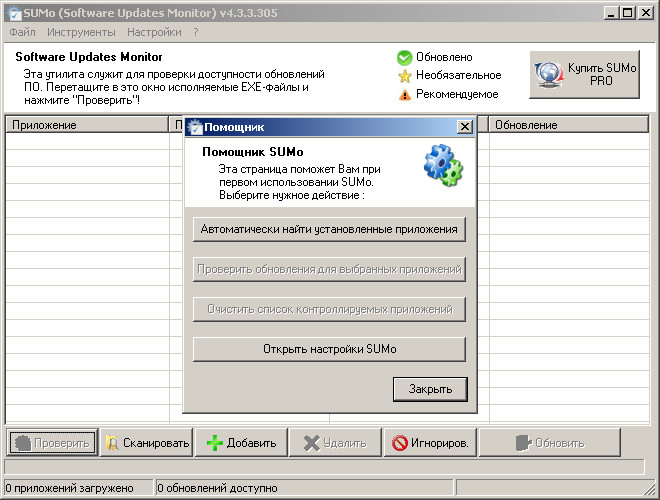
EXE-файл відкривається без установки. Програма має російськомовний інтуїтивно зрозумілий інтерфейс.
Перед початком роботи SUMo слід розібратися в настройках.
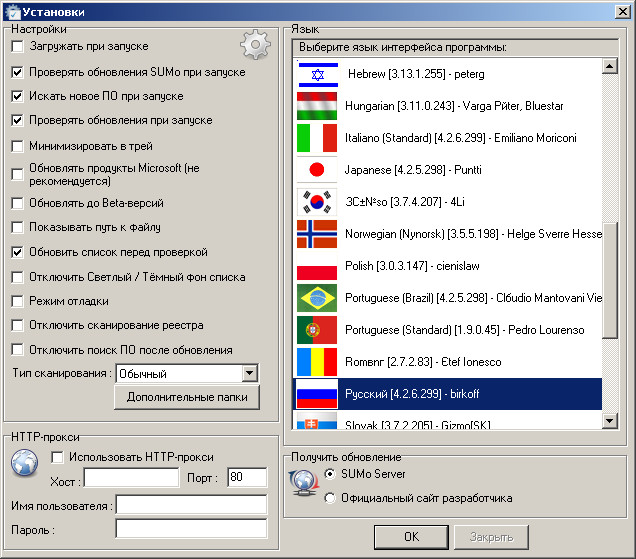
Тут можна вибрати мову інтерфейсу і виконати деякі настройки програми. За умовчанням вони оптимально встановлені. Міняти тут нічого не потрібно. Пункти з 2 по 4 повинні бути відзначені. Вони полегшують роботу з програмою для користувача.
Натиснувши на кнопку «Автоматично знайти встановлені програми», програма почне шукати застарілий софт і поновлення для нього.
У прикладі всі програми зі знаком оклику потребують оновлення. SUMo вказує доступні нові версії. Наприклад, Winrar 3.71.0.0 може оновитися до Winrar 5.31.0.0.
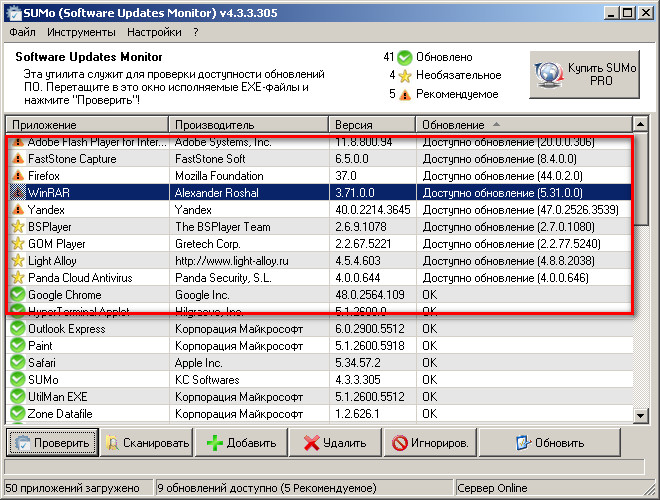
Натиснувши на кнопку «Оновити», почнеться процес оновлення.
Також можна запустити цю процедуру іншим способом, який показаний на скріншоті нижче.
Два способи, що підвищують безпеку системи, зроблять життя користувачів ПК більш спокійною і надійною!
Додати коментар